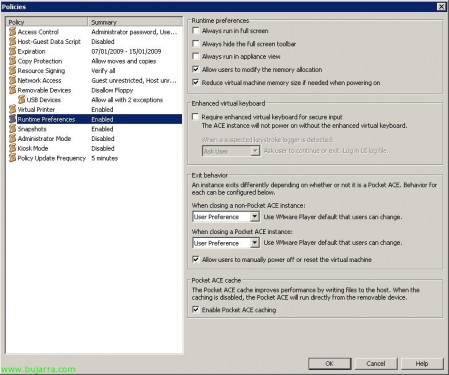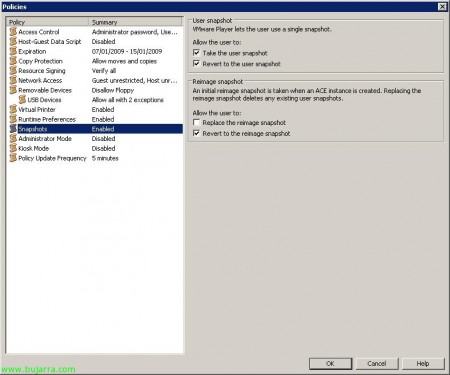Installazione di VMware Workstation ACE, creazione di macchine virtuali da utilizzare con l'ambiente ACE VMware e visualizzazione dei criteri
Bene, una volta installato il server VMware ACE, Possiamo approfittarne, anche se non è del tutto obbligatorio avere un server ACE, dal momento che possiamo avere le nostre macchine virtuali (Pacchetti/Istanze) Generato ma senza un controllo server. In questo documento, Mostriamo quanto è semplice, Installazione di VMware Workstation ACE Edition per creare queste macchine virtuali, generiamo una VM e poi vediamo le direttive, altre possibilità che abbiamo su di esse. Una volta che tutto è a posto, potremmo generare i pacchetti della macchina virtuale per installarli o distribuirli, ma questo è nel seguente documento:http://www.bujarra.com/?p=1908.
Innanzitutto, dobbiamo scaricare VMware Workstation ACE Edition dal loro sito ufficiale http://www.vmware.com/products/ace/, Una volta scaricato, procediamo all'installazione per poter creare le VM e successivamente i pacchetti. “Prossimo”, di nuovo l'assistente di MyWife,
Eseguiamo un'installazione tipica, “Tipico” & “Prossimo”,
Seleziona il percorso di installazione, Default “C:ProgrammiVMwareVMware Workstation” & “Prossimo”,
Dove vogliamo le icone di scelta rapida,
Clicca su “Installare” per avviare l'installazione del prodotto VMware Workstation ACE Edition,
…
Dopo pochi minuti dall'installazione, Ci chiederà informazioni generiche e un numero di serie valido, nel mio caso è uno dei DEMO, Quindi chi vuole, Puoi copiarlo 😉 “Entrare”,
“Finire” Per uscire dall'installazione guidata,
E ci chiederà di riavviare il computer con VMware Workstation ACE per poterlo utilizzare, Quindi ripartiamo quando possiamo.
Una volta riavviato, Apriamo la VMware Workstation, Accettiamo il contratto di licenza “Sì, Accetto i termini del contratto di licenza” & “OK”,
La prima cosa da cui iniziare è creare una macchina virtuale, se non lo abbiamo già creato dal “Nuova macchina virtuale”; se abbiamo già una VM virtuale valida, Possiamo aggiungerlo ogni volta che abbiamo cose in mente, come l'aggiornamento della versione del tuo hardware virtuale. Nel caso pratico lo faremo, Creerò una macchina virtuale con Windows XP e installerò le applicazioni che ritengo necessarie, Un esempio: L'applicazione che la mia azienda vende per dare questa macchina virtuale a tutti i miei venditori in modo che possano fare demo dell'applicazione, So che non avrò problemi con la craccatura poiché la coprirò con le direttive, Deciderò anche una data di scadenza.
Bene, Creiamo una nuova macchina virtuale utilizzando la tipica procedura guidata, “Prossimo”,
Seleziono l'immagine ISO o un CD dove si trova il sistema operativo che installerò su di esso, “Prossimo”,
Inserisco il numero di serie dell'installazione del mio sistema operativo, Tutto questo serve per eseguire un'installazione automatica e risparmiarmi l'intero processo di installazione, ora 😉 inseriamo anche il nome di un utente e la sua password. “Prossimo”,
Inserisci il nome della macchina virtuale e il percorso in cui la memorizzerò, “Prossimo”,
Ti forniamo il disco rigido necessario, quello di cui abbiamo bisogno. Abbiamo un'utilità chiamata “Calcolatore tascabile delle dimensioni ACE” che ci aiuterà se uno dei nostri interessi è quello di creare macchine virtuali da distribuire utilizzando PenDrive o "piccole" unità di archiviazione, poiché VMware ACE utilizzerà sempre più spazio di quello occupato dalla VM, Lo vediamo:
Ci mostra tutto lo spazio di cui avrà bisogno il pacco (Se lo useremo del tutto) di Pocket ACE, poiché possiamo inserire al suo interno il VMware Player sia per Windows che per Linux, o “Sincronizzazione rapida della cache” se lo distribuiremo su unità disco lente come la memoria flash. “OK”,
Bene, Clicca su “Finire” in modo che la macchina virtuale venga creata e il sistema operativo sia installato.
… controlliamo come la VM non venga installata automaticamente tramite il “Facile da installare” VMware…
Ok, dopo pochi minuti e abbiamo già installato la nostra macchina virtuale (e con VMware Tools installato) Possiamo personalizzarlo a nostro piacimento, sia installare le applicazioni che ci interessano sia sintonizzarle come vogliamo, poiché da qui prenderemo i pacchetti che poi distribuiremo.
Una volta che l'abbiamo creato e perfettamente preparato, possiamo già abilitare le funzionalità di VMware ACE su di esso, Smettila, Clicca su “Abilita le funzionalità ACE”.
E otterremo tutte le possibilità che possiamo generare in esso, Ma prima di andare avanti con questo, quello che farò è connettere questa macchina virtuale con il mio server ACE VMware, quindi modifichiamo le tue proprietà da “Modificare le impostazioni della macchina virtuale”,
Sul “Opzioni” Stiamo per “ASSO” e lo abilitiamo componendo il numero “Abilita le funzionalità ACE” & “Usa il server”, inseriamo l'indirizzo IP o il nome di esso e la porta (443TCP per impostazione predefinita). “OK”,
Quando si applicano le modifiche, viene richiesta la password dell'amministratore del server ACE VMware, Noi lo presentiamo & “OK”,
Una volta che è, Modificheremo le possibili configurazioni che abbiamo sulla distribuzione del pacchetto. Tutto ciò che modificheremo d'ora in poi influenzerà solo i pacchetti che genereremo da questo momento in poi.
In “Codifica” Saremo in grado di selezionare il livello di protezione del pacchetto (La macchina virtuale) e del (Qual è la configurazione e i file dei criteri): “Protezione del pacco” Protegge i file del pacchetto, di essere copiato o alterato; “Protezione dell'istanza” protegge l'istanza ACE dalla copia o dall'alterazione. Non possiamo crittografare “Nessuno”, o tutto tranne il file della macchina virtuale ma la configurazione “Resistente alle manomissioni” o tutti “Criptato”.
In “Durata del pacchetto” Possiamo configurare il periodo di installazione del pacchetto, Possiamo specificare fino a quale data può essere installato questo pacchetto, e NON la durata della macchina virtuale.
In “Personalizzazione dell'istanza” Saremo in grado di configurare le istanze delle macchine virtuali, o quello che è stato lo stesso 😉 della sua personalizzazione, Se lo abilitiamo componendo “Abilita la personalizzazione dell'istanza”, possiamo inserire da qui il numero di serie del Sistema Operativo della macchina virtuale.
In “Opzioni di sistema” possiamo configurare il Nome e l'Organizzazione, così come il nome della squadra che vogliamo che abbia. È possibile utilizzare i parametri di installazione automatica utilizzati da Sysprep per indicare il nome, il nome dell'organizzazione o del team, Utilizzo delle variabili di stile: %logon_user% o %logon_user(n)%, %host_name% o %host_name(n)%, %random_alpha_digit(n)%, %random_alpha(n)%, %random_digit(n)%… (n) è un valore numerico che indica la lunghezza massima dei caratteri o dei numeri.
Inoltre, dobbiamo generare un nuovo “ID di sicurezza” o Team SID. E opzionalmente possiamo sincronizzare l'ora della macchina virtuale con l'ora dell'host in cui viene eseguita “Sincronizzare il fuso orario degli ospiti con il fuso orario dell'host”.
In “Script di inizializzazione” Abbiamo i comandi che possono essere eseguiti una volta avviata la macchina virtuale, se necessario.
In “Gruppo di lavoro o dominio” Possiamo introdurre automaticamente la macchina virtuale in un dominio o in un gruppo di lavoro, nel caso del dominio saremo in grado di indicare in quale OU (Ou) Potremmo presentarvi…
In “Accesso a Windows” Viene creato un account amministratore della macchina virtuale locale,
In “EULA personalizzato” potremmo abilitare una licenza in formato TXT in modo che l'utente debba accettare con le condizioni e i termini che indichiamo (Contratto di licenza con l'utente finale).
E finalmente in “Piattaforma di distribuzione” Saremo in grado di selezionare la piattaforma su cui genereremo questi pacchetti, sia solo su sistemi Windows o Linux o entrambi. “OK”.
A questo punto verranno configurati i criteri ACE o i criteri, per questo segnaliamo “Modificare i criteri”, Queste direttive riguardano i pacchetti che sono già installati o che stiamo per installare,
Nelle policy ACE di VMware possiamo configurare il “Controllo di accesso”, disporre di politiche a livello di “Azione” (chi può accedere a un pacchetto ACE e convertirlo in un'istanza) e “Autenticazione” (Chi può attivare un'istanza). Possiamo impostare l'attivazione non protetta “Nessuno”, o con una semplice password “Parola d’ordine” o direttamente con una chiave di attivazione (essere in grado di creare diverse chiavi di attivazione). Oltre a poter limitare un numero massimo di attivazioni in “Limite di attivazione”. Criteri a livello di autenticazione vediamo chi potrebbe accendere le istanze/VM, la possibilità di limitarlo tramite password “Password specificata dall'utente” o niente “Nessuno” Oppure possiamo creare uno script personalizzato per capire chi può o non può inizializzare l'istanza.
In “Script dei dati host-guest” Possiamo generare uno script per l'esecuzione e passare le informazioni dall'host alla macchina virtuale.
In “Scadenza” Saremo in grado di indicare quando scadranno queste istanze, Questo è, Quando saremo in grado di utilizzare le macchine virtuali che generiamo da esso. Impostazione di un periodo di tempo, o X giorni da quando è stata effettuata l'attivazione. Oltre a poter personalizzare il messaggio di avviso.
In “Protezione dalla copia” Possiamo consentire o meno la creazione di copie della macchina virtuale/istanza. A seconda che siamo interessati o meno, possono copiarlo/spostarlo, poiché tutte le ACE hanno il CPID (Identificatore della protezione dalla copia) che contiene il percorso dell'istanza e lo controlla all'avvio.
In “Firma delle risorse” Possiamo specificare se vogliamo che controlli se i file nel pacchetto sono stati modificati o meno, Questo è, i file in cui si trovava la macchina virtuale, se qualcuno è stato modificato/eliminato.
In “Accesso alla rete” Saremo in grado di definire a quali reti questa istanza può connettersi, o se vogliamo che non abbia rete, o sì e illimitato, o gli intervalli di rete a cui è possibile connettersi.
In “Dispositivi rimovibili” Saremo in grado di indicarti se puoi o meno, Utilizzare dispositivi rimovibili.
Così come i dispositivi USB in “Dispositivi USB” saremo in grado di indicare che tipo di dispositivi USB potrebbero utilizzare, o bloccare i dispositivi di archiviazione (ad esempio in modo che non ottengano informazioni tramite USB dalla VM) o indicare un dispositivo USB specifico che potrebbe, una chiave di licenza/zaino specifico…
In “Stampante virtuale”, Indicheremo se vogliamo o meno che tu sia in grado di stampare i lavori della macchina virtuale tramite la stampante host, senza la necessità di installare driver se il sistema operativo. sono compatibili (x ad es.),
In “Preferenze di runtime” Possiamo configurare una serie di configurazioni come ad esempio, che viene eseguito sempre in modalità a schermo intero, che nasconde la barra quando è a schermo intero, Utilizzo della modalità apparecchio, Utilizzo della tastiera virtuale VMware…
Possiamo anche consentire di scattare o meno istantanee della macchina “Istantanee”,
Oppure bloccare l'accesso completo alla macchina virtuale creando la modalità amministratore o “Modalità amministratore” per poter modificare l'istanza, o per scattare istantanee o ripristinare gli stati precedenti, oltre a poter utilizzare lo strumento da riga di comando 'VMware-acetool'.
In “Modalità Kiosk” Possiamo abilitare la modalità kiosk se siamo interessati o richiediamo una password per poterla uscire e quindi non consentire l'accesso al computer host in cui viene eseguita,
E finalmente in “Frequenza di aggiornamento delle norme” possiamo configurare il periodo di tempo con cui proverà a connettersi al server VMware ACE per verificare se i criteri sono stati modificati o meno. E nel caso in cui non ci sia connettività con esso, possiamo impostare un “Utilizzo offline” Indicazione dei periodi di tolleranza.
Per caricare queste modifiche ai criteri, se abbiamo modificato un'istanza precedente, possiamo caricare le modifiche sul server ACE facendo clic su “Pubblicare i criteri nel server” e quindi essere applicato al resto dei pacchetti/VM generati da questa istanza,
“OK”